удалить несколько или все разом
Пользователь, который только перешёл с Андроида на Айфон, наверняка удивится тому, насколько сложна и запутана процедура удаления номера на «яблочном» устройстве. На смартфоне с ОС Android можно просто вызвать контекстное меню контакта и нажать «Удалить». На iPhone же нет ни контекстного меню, ни клавиши удаления, которая располагалась бы на видном месте. Владелец гаджета будет вынужден полазить по книге номеров, чтобы найти необходимую кнопку.
Мы упростим задачу начинающему пользователю и расскажем, как стереть контакт прямо на iPhone. Кроме того, мы опишем способы массового удаления номеров, требующие применения специального ПО.
Как удалить контакты с Айфона вручную?
Ручное удаление номеров предполагает выполнение следующих действий:
Шаг 1. Зайдите в приложение «Контакты» на своём iPhone и выберите контакт, который желаете удалить.
Шаг 2. Нажмите на кнопку «Изменить» в правом верхнем углу экрана.

Шаг 3. Прокрутите следующий экран вниз до конца – там вы найдёте кнопку «Удалить контакт».
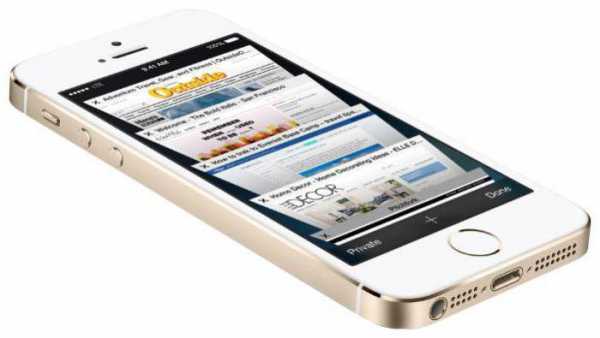
Она-то вам и нужна. Кликайте на неё.
Шаг 4. Подтвердите, что хотите попрощаться с контактом – нажмите «Удалить контакт» ещё раз.

Такой метод удаления подходит при необходимости стереть единственный номер. Если же нужно очистить справочник полностью, удаление контактов по одному займёт массу времени. Для выполнения этой задачи лучше задействовать специальное ПО.
Как на Айфоне удалить все контакты сразу?
Есть несколько способов очистить телефонную книгу на Айфоне. Наиболее известный предполагает использование медиакомбайна iTunes. Вот как нужно действовать, чтобы удалить все контакты:
Шаг 1. Подключите устройство к ПК USB-кабелем и откройте Айтюнс.
Шаг 2. Кликните на кнопку «iPhone».
Шаг 3. В меню «Настройки» выберите раздел «Сведения».

Шаг 4. Поставьте галочку напротив «Синхронизировать контакты с» и в выпадающем меню выберите любой вариант: «Windows Contacts
Шаг 5. Прокрутите страницу вниз до блока «Дополнения» и поставьте галочку напротив «Контакты».
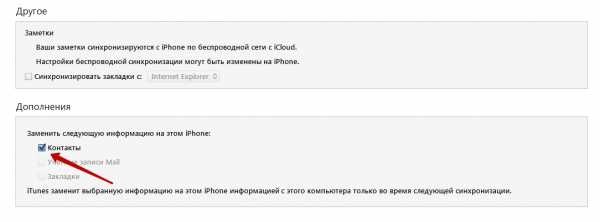
Шаг 6. Запустите процесс синхронизации – нажмите «Применить».
По ходу синхронизации iTunes заменит содержимое телефонной книги iPhone информацией, которая хранится на компьютере. Если же на ПК нет файла соответствующего формата, очевидно, что справочник окажется пустым.
Существует более быстрый способ удалить все контакты с iPhone –
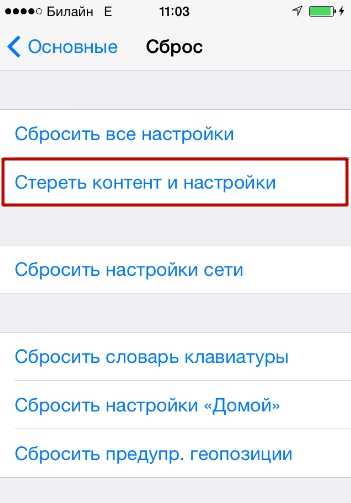
В результате с устройства исчезнут не только контакты, но и вообще все пользовательские данные. Производить процедуру полного сброса лучше непосредственно перед продажей iPhone.
Как быстро удалить несколько контактов сразу через iCloud?
При необходимости удалить несколько контактов сразу (но не всю телефонную книгу) стоит обратиться к «облаку» iCloud. Чтобы метод сработал, обязательно нужно авторизоваться под одним Apple ID на ПК и на iPhone.
Опишем всю процедуру удаления номеров через iCloud с начала и до конца:
Шаг 1. В «Настройках» Айфона выберите раздел «iCloud».
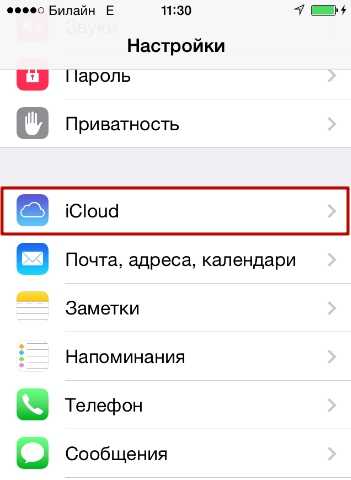
Шаг 2. Введите Apple ID и пароль в соответствующие поля. Затем нажмите «Войти».
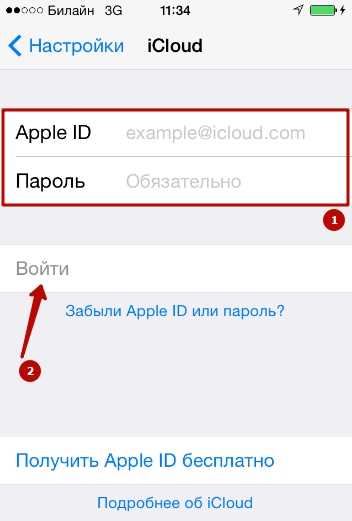
Шаг 3. Айфон спросит, нужно ли объединять информацию на устройстве с данными, хранящимися в iCloud. Выберите вариант «Объединить».
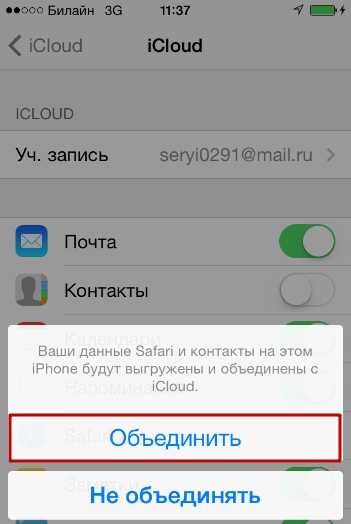
Шаг 3
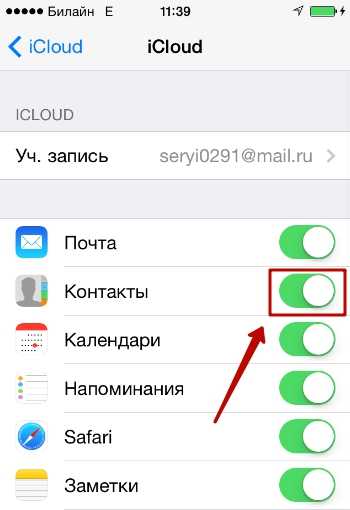
После этого вы можете отложить iPhone в сторону.
Шаг 4. Зайдите c ПК на сайт www.icloud.com и введите Apple ID / пароль.
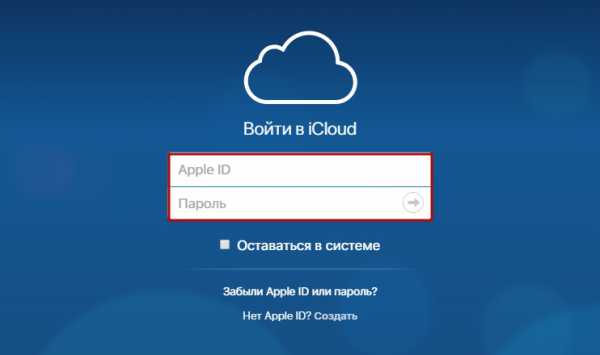
Шаг 5. Зажав CTRL на клавиатуре, выделите те контакты, которые хотите стереть.

Выбранные контакты появятся в перечне на правой стороне экрана.
Шаг 6. Нажмите на маленькую шестерёнку в левом нижнем углу.
В появившемся меню выберите вариант «
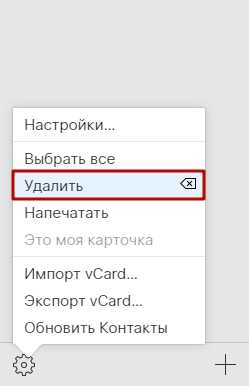
Шаг 7. Подтвердите, что действительно хотите стереть номер – нажмите «Удалить».
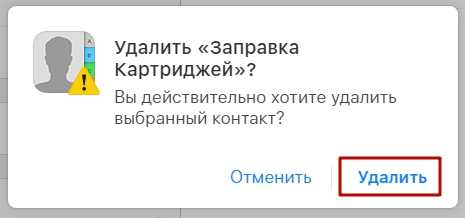
Подождите несколько секунд, и вы увидите, как контакты, стёртые вами через iCloud, будут по очереди исчезать и из телефонной книги.
Как удалить номера с iPhone с джейлбрейком?
У владельца взломанного iPhone больше возможностей для удаления контактов с мобильного устройства. Он, например, может воспользоваться твиком под названием Erase Contacts. Твик доступен в репозитарии BigBoss и распространяется совершенно бесплатно. После установки приложения на экране iPhone появляется такая иконка:
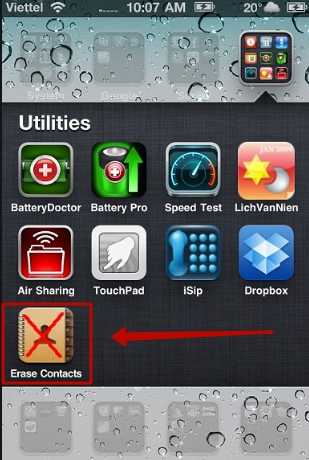
Изображение: 2mobile.com
Достаточно нажать на иконку Erase Contacts и подтвердить операцию – все контакты из телефонной книги окажутся удалены.
Есть ещё один способ – подключить взломанное устройство к ПК и стереть контакты через один из файловых менеджеров (скажем, iTools или iFile). В файловой системе телефонный справочник хранится по адресу privatevarmobileLibraryAddressBook. Если Айфон без джейлбрейка, этот метод не сработает – в разделе «Пользовательская система» вы просто не сможете найти папку «
Заключение
Способов удалить контакты с Айфона – масса. Выбирать конкретный способ необходимо исходя из цели. Если пользователь считает, что ряд бесполезных номеров захламляет его телефонную книжку, он способен разом стереть несколько записей через iCloud. Для удаления одного номера обращаться к iCloud ни к чему – можно выполнить эту операцию прямо на устройстве. Если же пользователь готовит гаджет к продаже и хочет стереть все контакты, ему придётся выбрать один из двух вариантов – применить медиакомбайн iTunes или просто выполнить полный сброс гаджета через «Настройки».
Как удалить контакты (все сразу или по одному) с iPhone: 3 способа
Иногда владельцы iPhone сталкиваются с проблемами, решение которых не кажется им очевидным, несмотря на то, что оно лежит на поверхности. Так, некоторые пользователи затрудняются справиться даже с такой простой задачей, как удаление контактов из памяти iPhone. Предлагаем краткую инструкцию, которая поможет в таких случаях.
Вконтакте
Google+

Как удалять контакты с iPhone по одному (прямо на iPhone)
1. Откройте приложение Телефон и перейдите во вкладку
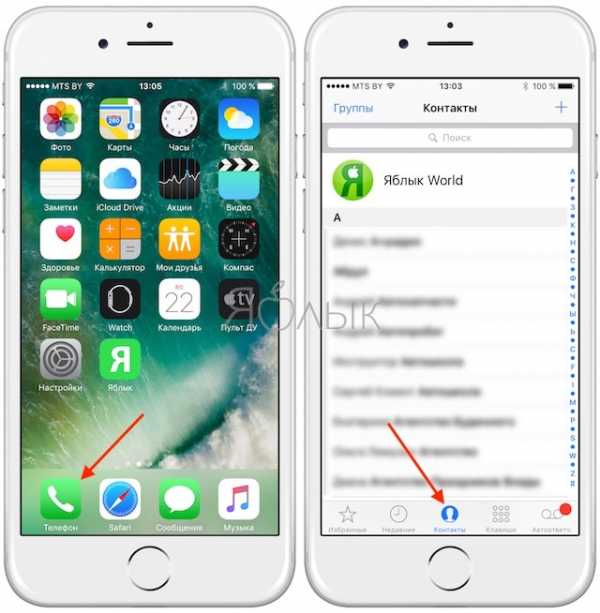
2. Выберите интересующую запись и нажмите на кнопку «Изменить» в правом верхнем углу экрана;
3. На появившемся экране, прокрутив список вниз, кликнете по пункту «Удалить контакт». Затем подтверждаем удаление. При необходимости повторяем всю последовательность действий с другими записями.

ПО ТЕМЕ: Как объяснить Siri, кто является Вашим другом, братом, женой, детьми и т.д.
Как удалять контакты с iPhone (на сайте icloud.com)
1. Перейдите на сайт icloud.com с компьютера.
2
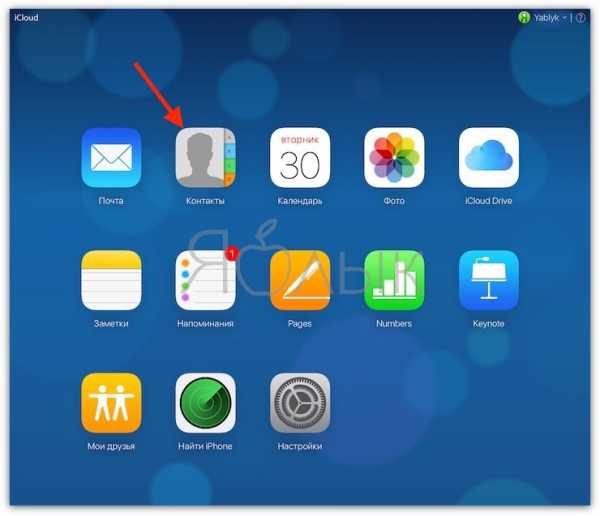
3. Найдите необходимый для удаления контакт и нажмите кнопку Правка.
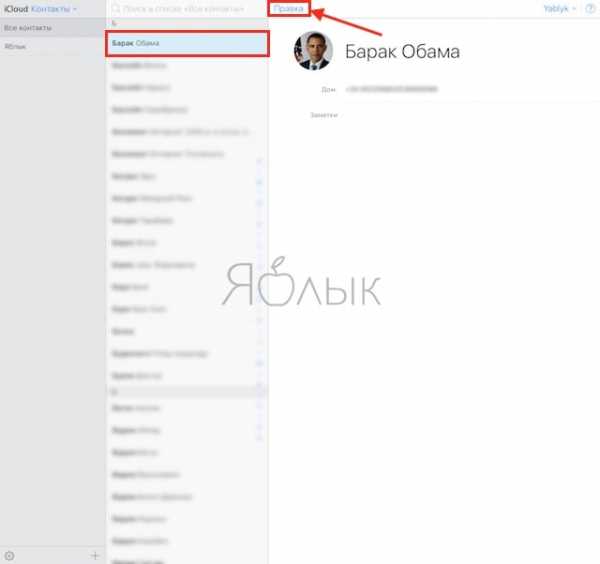
4. Прокрутите страницу вниз и нажмите кнопку «Удалить контакт».
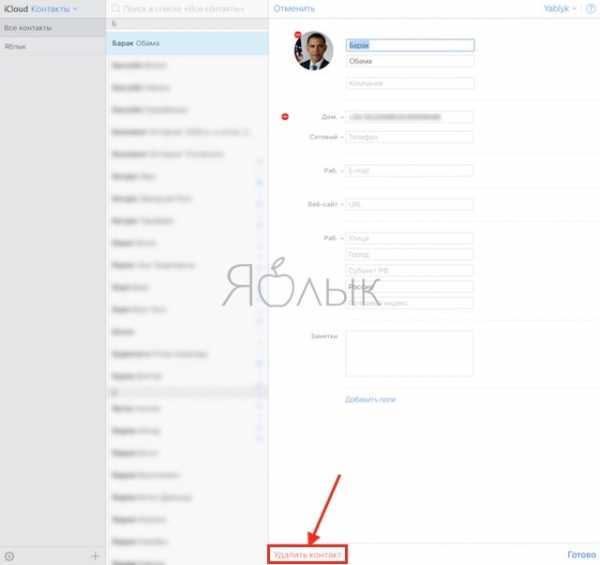
5. Подтвердите удаление. Контакт удалится и в «облаке» и с iPhone.

ПО ТЕМЕ: Как автоматически улучшить качество фото на iPhone и iPad.
Как удалить сразу все контакты с айфона
1. Откройте приложение Настройки на iPhone и перейдите в раздел Apple ID (в самом верху), а затем нажмите iCloud;
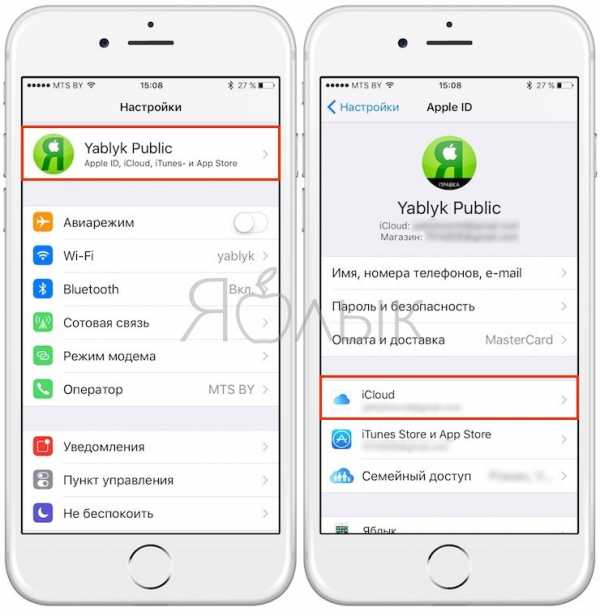
2. Переведите переключатель Контакты в положение Выключено;
3. После этого появится диалоговое окно, в котором будет предложено удалить или оставить контакты на iPhone.
При выборе варианта «Удалить с iPhone» все контакты будут удалены с iOS-устройства, но при этом останутся на сайте iCloud.com.
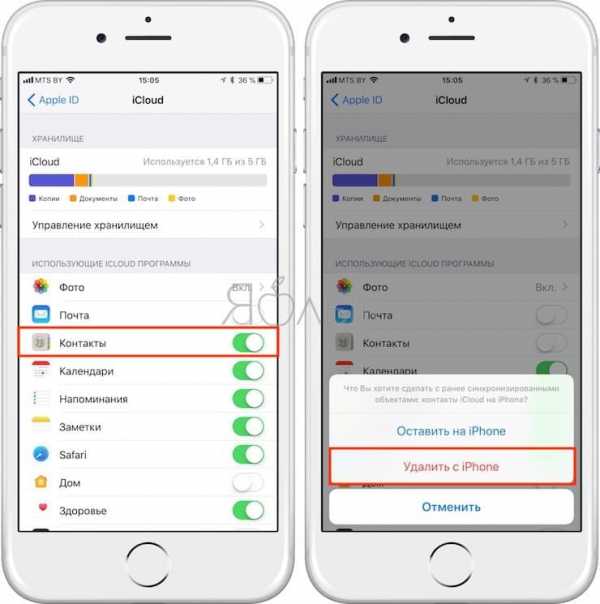
Смотрите также:
yablyk.com
как стереть все номера с Айфона и Айпада, быстрые способы, инструкция с фото и видео
За долгое время использования телефона в нем может накопиться очень много телефонных контактов, от которых рано или поздно захочется избавиться. В устройствах от компании Apple есть несколько способов, которые помогуь их все удалить. Они разделяются на стандартные — с помощью функций, изначально присутствующих на iPhone и iPad, и на дополнительные — с помощью сторонних программ, требующих прошитое джейлбрейком устройства.
Как удалить все контакты с iPad и iPhone 4, 4s, 5, 5s, 6, 6s
Первый способ подойдет для удаления контактов поодиночке, так как раз за разом придется повторять одни и те же действия для каждого номера.
Ручное удаление
Чтобы удалить каждый номер отдельно, не используя сторонние программы, выполните следующие шаги:
Быстрое очищение списка номеров через настройки устройства
Этот способ позволит без посторонних программ и наличия интернета стереть контакты сразу полностью. Но будьте внимательны, используя этот способ, вы также сотрете все файлы и приложения, находящиеся на устройстве, а настройки будут сброшены до заводских. Используйте эту инструкцию только в крайнем случав или предварительно создав резервную копию всех данных.
Очистка через ITunes
Этот способ также относится к стандартным, так как нам понадобиться только официальное приложение Apple — ITunes:
Удаление через ICloud
Если у вас включена синхронизация устройства с сервисом ICloud, то при ее отключении, номера удалятся:
С помощью Erase Contacts
Erase Contacts –стороннее приложение, которое позволит очистить список номеров одним нажатием. Скачать его можно через неофициальный магазин Cydia, предварительно произведя джейлбрейк устройства:
- Открываем магазин Cydia.

Открываем магазин Cydia
- В поисковой строке вбиваем Erase Contacts.

Вбиваем название приложения
- Открываем найденное приложение, а после нажимаем на кнопку Install, для установки приложения.

Устанавливаем приложение
- В меню телефона появиться иконка приложения, нажав на которую вы запустите автоматическое форматирование списка номеров.

Запускаем очистку, открыв приложение
С помощью ITools
ITools — файловый менеджер для устройств компании Apple, который позволит покопаться в папках системы, а это, в свою очередь, поможет нам отредактировать список контактов:
Подключаем устройство к компьютеру.
Видеоурок: как удалить номера на IPhone
Старайтесь не засорять список контактов ненужными номерами, а если все-таки приходится записать новый, то постарайтесь описать его как можно понятней, чтобы потом не возникло путаницы. Синхронизируйте свой телефон или планшет с ICloud и ITunes, чтобы в любой момент иметь доступ к номерам с любого устройства и не потерять их из-за непредвиденных обстоятельств.
Оцените статью: Поделитесь с друзьями!iwiki.su
Как удалить контакт или всю телефонную книгу на iPhone
Стандартными средствами в iOS удалять контакты можно только по одному, и найти даже эту функцию непросто. Очистить сразу всю телефонную книгу через меню устройства вообще невозможно. Мы разобрались, как удалить контакты с Айфона – вам понадобится программа iTunes или облачное хранилище iCloud. Владельцы смартфонов с джейлбрейком могут использовать и сторонние файловые менеджеры.
Вручную
Через меню iPhone 4S, 5S, 6 или другой версии вы можете удалять контактные номера по одному. Восстановить удаленный контакт через телефон нельзя. Чтобы вручную стереть данные:
- Перейдите в телефонную книгу.
- Кликните на запись, которую надо убрать, появится полная карточка записи.
- В правом верхнем углу нажмите «Изменить».
- Чтобы удалить один из номеров телефона у человека, рядом с ним кликните на красный кружок – поле исчезнет.
- Чтобы полностью стереть запись, пролистайте список в самый низ и нажмите «Удалить контакт».
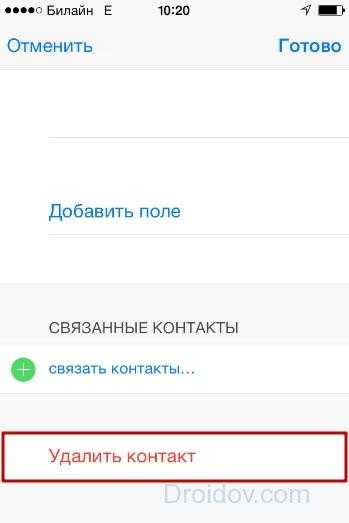
После подтверждения действия выбранная запись исчезнет из памяти смартфона. Вернуть ее можно только с помощью синхронизации телефонной книги с iTunes, если там предварительно была создана копия данных. Чтобы удалить несколько контактов этим способом, вам придется по-отдельности стирать каждую запись вручную.
Через iTunes
Быстро удалить все контакты с iPhone можно через синхронизацию смартфона с программой iTunes. Установите ее на компьютер, присоедините телефон к ПК кабелем. Как удалить все контакты с Айфона в iTunes:
- Слева надо найти и кликнуть на значок телефона.
- Открывайте подраздел «Сведения».
- Ставьте галочку у пункта «Синхронизировать контакты».
- Рядом в выпадающем списке выбирайте один из вариантов телефонной книги – она должна быть пустой. Если на компьютере ранее вы не сохраняли записи в Windows Contacts, установите это значение.
- Листайте до блока «Дополнения» и отмечайте «Контакты» для стирания всех данных о номерах телефонов.
- Жмите «Применить».
Начнется синхронизация, iTunes найдет телефонную книгу на iPhone и заменит ее пустой с компьютера. В результате все контакты на Айфоне будут очищены.
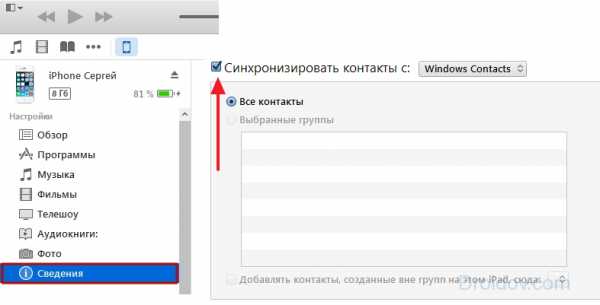
Если вы случайно стерли номера телефонов, в их восстановлении поможет также iTunes. Как восстановить удалённые контакты на Айфоне: запустите iTunes, присоедините телефон. В программе кликайте на значок смартфона, открывайте вкладку «Обзор» и запускайте функцию «Восстановление из копии». Укажите копию за нужную дату и ждите пару минут, все контактные данные вернутся на телефон.
В iCloud
В «облаке» Apple хранятся только те ваши данные, для которых вы выдали разрешение. Синхронизация с сервером происходит во время подзарядки устройства, подключенного к сети Wi-Fi. Перед тем, как удалить все контакты из iCloud, проверьте параметры службы: в основном меню настроек находим и жмем на iCloud, вводим логин и пароль Apple ID. Подтверждаем, что требуется объединить данные. Проверьте, чтобы пункт «Контакты» был активирован.
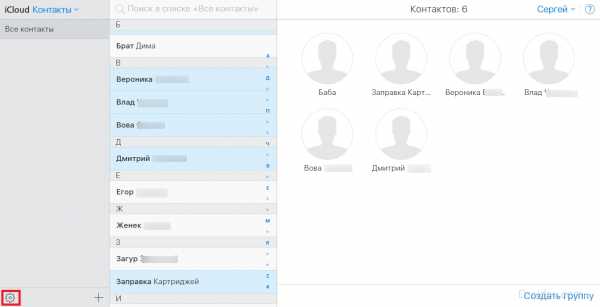
Если iCloud уже был правильно настроен, переходите сразу к следующему шагу. Заходите на https://www.icloud.com/ и входите в свою учетную запись. Выбирайте пункт «Контакты» – появится список записей с телефона. Выделяйте мышкой те, которые надо стереть, зажав Ctrl на клавиатуре. Выбранные строчки окрасятся в голубой цвет, а иконки людей появятся на правой части экрана. Снизу в левом углу кликайте на шестеренку, в подменю выбирайте «Удалить». Данные исчезнут из iCloud, с небольшой задержкой очистится и список на телефоне.
Полный сброс
Чтобы удалить телефонную книгу перед продажей устройства, лучше выполнить полный сброс параметров. При этом также сотрутся все фотографии и видеозаписи, смс-сообщения. В основном разделе настроек заходите в раздел «Сброс» и активируйте «Стереть контент и настройки».
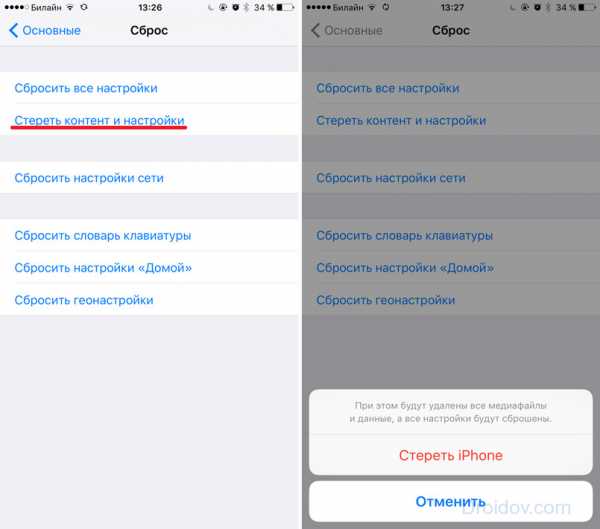
Согласитесь с предупреждением, и личные данные будут удалены.
Для устройств с Jailbreak
Владельцы взломанных устройств получают чуть больше возможностей по управлению всем смартфоном. Для удаления контактных записей используйте дополнительные приложения на iPhone:
- Erase Contacts – целиком удаляет телефонную книгу, достаточно запустить утилиту и подтвердить действие.
- Файловые менеджер iFiles или iTools – в разделе «private» найдите папку «AdressBook» и удалите из нее файлы с расширением . sqlitedb.
Заключение
Очистить на iPhone телефонную книгу несложно. Удалить из нее отдельные записи быстрее всего вручную через меню устройства, несколько штук удобно убирать через iCloud. Если вы решили стереть полностью все данные, синхронизируйте гаджет с iTunes или выполните ему сброс контента. Чтобы ошибочно не потерять нужные данные, не забудьте предварительно создать резервную копию устройства, тогда восстановить любые сведения не составит труда.
droidov.com
Как удалить контакты с iPhone
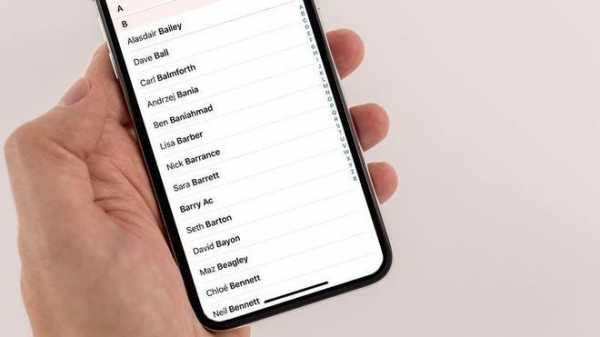
Пожалуй, каждый из нас сталкивался с необходимостью удалить контакты с iPhone. В некоторых случаях требуется «тотальная зачистка», например, если вы купили б/у iPhone, а его предыдущий владелец не очистил телефон. Сегодня мы рассмотрим все существующие способы удаления контактов на Айфоне.
Существует несколько способов, как удалить контакты с Айфона: это удаление каждой записи по отдельности, удаление всех контактов с Айфона полностью или нескольких выборочных с помощью iCloud. Для тех, кто использует джейлбрейк, есть ещё два способа, которые мы рассмотрим дополнительно.
Способ 1: удаление контактов по одному
Для того, чтобы удалить несколько контактов на Айфоне, нужно проделать пару простых действий, а именно:
- Заходим в приложение «Телефон» на iPhone, открываем список «Контакты»

- Далее выбираем нужное имя, которое требуется удалить, нажимаем на него и попадаем в меню.

- Нажимаем на кнопку «Изменить» в правом верхнем углу
- Прокручиваем страницу вниз до конца, нажимаем на кнопку «Удалить контакт» (Delete Contact).

- Подтверждаем действие, ещё раз нажав на кнопку.
- Готово! Вы смогли успешно и быстро удалить контакт с iPhone.
Способ 2: Удаление всех контактов сразу через iTunes
Если вы не знаете, как с Айфона удалить контакты все сразу, для этого вам понадобится ещё и всеми «любимый» медиа-комбайн iTunes.
- Подключаем наше устройство к компьютеру, заходим в iTunes.

- Когда устройство определится, жмем на него в правом верхнем углу.

- Переходим в раздел «Информация» (Info).

- Далее ставим галочку в поле «Синхронизировать контакты» (Sync Contacts) и далее, чуть ниже, в подменю выбираем «Все контакты» (All Contacts).

- Далее скроллим в самый низ и в секции «Дополнительно» (Advanced) ставим галочку на «Контакты» (Contacts).
- Далее внизу справа нажимаем на «Применить» (Apply).
- Появится окно, которое предупредит о том, что все номера с Айфона будут удалены. Мы соглашаемся и нажимаем на «Заменить информацию» (Apply).
- Готово!
А теперь рассмотрим ещё нескольких способов как разом удалить контакты с Айфона, которые доступны пользователям с установленным jailbreak. Таких способов тоже два, но реализация у них интересная.
Способ 3: программа Erase Contacts
Erase contacts представляет из себя приложение, которое можно скачать из Cydia, а конкретно из репозитория Bigboss. Не волнуйтесь, его добавлять вам не надо, так как это репозиторий, который установлен в Cydia по умолчанию, добавлять его не нужно, за вас это уже сделали.
Итак, перейдем к действиям.
- Заходим в Cydia
- После загрузки снизу справа нажимаем на Search (Поиск) и вводим Erase Contacts. После проведенных действий вы увидите примерно следующее:

- Далее нажимаем на Erase Contacts, затем Modify(справа сверху) и Install(появляется вместе кнопки Modify после её нажатия). Твик установится.
- Далее на рабочем столе нажимаем на появившуюся иконку Erase Contacts.
- Всё удалено!
Способ 4: Удаление из файловой системы
Да, удалить контакт с Айфона навсегда можно напрямую, зайдя в файловую систему.
Рассмотрим способ подробнее.
Для начала нам понадобится один из файл-менеджеров для iPhone. Я буду показывать на примере iTools.
- Заходим в файл-менеджер, идем по адресу \private\var\mobile\Library\AddressBook

- Удаляем 2 файла: AddressBook.sqlitedb и AddressBookImages.sqlitedb

- Перезагружаемся.
Всё! Теперь остается только убедиться, что там пусто, и теперь смело можно заполонять освободившееся место своими контактами. Удачи!
iphone-gps.ru
Как удалить номер или номера телефонов с iPhone: 6, 7, X
Удаление контактов с iPhone довольно не простой процесс для тех, кто не знает как это сделать. Наша инструкция подходит для таких устройств, как iPhone 7, iPhone 6, iPhone X и более старых моделей.
Оглавление
Как удалить номер телефона из записной книжки iPhone?
Вы можете удалить контакты по одному непосредственно в приложении «Контакты» на вашем устройстве. Подробные шаги:
Шаг 1. Откройте приложение «Телефон» на Вашем Apple iPhone;
Шаг 2. В телефоне, перейдите на приложение «Контакты». Оно находится по центру в нижней части экрана.
Шаг 3. В правом верхнем углу экрана, нажмите на кнопку «Изменить».
Шаг 4. Пролистайте в самый низ до открывшегося меню контакта. В нижней части экрана Вы найдете кнопку «Удалить». Нажмите ее, чтобы удалить выбранный контакт с iPhone.
Удаляем номера из избранных контактов
Довольно часто случаются ситуации, когда изменился номер телефона любимого человека, или Вы попросту перестаете общаться с близким родственником, другом. Как быть, если его номер телефона добавлен в избранное и Вы не знаете каким образом его удалить? Сделать это очень просто. Следуйте нашей инструкции:
Шаг 1. Откройте приложение «Телефон»
Шаг 2. Перейдите в раздел «Избранные» (в левом нижнем углу) и нажмите «Изменить» (в правом верхнем углу)
Шаг 3. После того, как Вы нажали «Изменить», слева от иконок контактов появятся знаки «минусовки». Нажмите на каждый из них для удаления контактов из списка избранного. Не забудьте сохранить правки, нажав на кнопку «Готово».
Как удалить набранный номер телефона из истории iPhone?
Если у вас есть только один или два вызова, от которых вы хотите избавиться — скажите, что вы планируете сюрприз и не хотите, чтобы ваш партнер случайно видел, что вы общались со своими старыми друзьями, — тогда это очень простой процесс.
На главном экране нажмите зеленый значок телефона, затем нажмите на кнопку «Недавние» в нижней части экрана и кликните «Изменить», в правой верхней части экрана.
Как и в предыдущем разделе, после нажатия на кнопку «Изменить», появляются дополнительные функции по удалению номеров. Выберите ненужный для Вас номер телефона и нажмите «Удалить».
Как удалить все номера на айфоне?
Сделать это возможно через ПК или Mac. Перейдите на официальный сайт iCloud — https://www.icloud.com/. Зайдите в раздел «Контакты».
Используя горячие клавиши CTRL+A (выделение всех контактов) или Shift + левый клик мыши (выборочное выделение), отметьте контакты, которые необходимо удалить. Все выбранные номера появятся справа от основной телефонной книжки.
После выделения контактов, обратите внимание в левый нижний угол монитора. Там появляется значок шестеренки.
Нажмите на шестеренку и удалите все выбранные контакты с Apple iPhone.
Заключение
Используя нашу инструкцию, Вы без проблем удалите телефонные номера и контакты с Apple iPhone различной модели и модификации. В случае, если у Вас возникнут вопросы, мы с удовольствием ответим на них в комментариях к этой статье.
protect-sc.ru
удалить несколько или все разом
Порой необходимо удалить все контакты со смартфона iPhone. Причин бывает несколько: например, вы приобрели бывший в употреблении аппарат или же, напротив, собираетесь перепродать смартфон другому человеку. В обоих ситуациях оставлять старые контакты — не лучшая идея. Также вам может понадобиться удалить уже не актуальные контакты. В любом случае понадобиться прибегнуть к одному из способов удаления.
Таких вариантов всего несколько:
- удалить каждый контакт вручную и по отдельности;
- удалить все контакты сразу при помощи iTunes.
Также те, кто использует jailbreak (взломанная iOS с рут правами), смогут воспользоваться еще несколькими альтернативными вариантами стирания контактов с Айфона.

Первый способ: поштучное удаление контактов
Процесс очень прост — необходимо совершить несколько простых операций. Рассмотрим детально. Сначала нужно запустить приложение «Телефон» на вашем устройстве и там выбрать вкладку «Контакты». Затем с помощью поиска или вручную найти контакт, который собираетесь удалить. Нажать на него и в меню контакта выбрать«Изменить». Эта опция расположена в правой верхней части экрана. Перейдя в опцию «Изменить», прокручиваете в самый низ, и там будет функция «Удалить контакт». Если у вас iOS англоязычная, то пункт меню называется «Delete contact». Нажимаем и подтверждаем действие. Такую же процедуру удаления можно повторить для любого другого контакта.
Второй способ: удаляем все контакты сразу через iTunes

Второй способ подойдет тем, кому требуется удалить сразу много контактов. Потребуется запустить iTunes на компьютере и подключить к нему iPhone. После определения компьютером нового устройства нажимаем на вкладку iPhone, которая расположена в правом верхнем углу экрана.
Далее нужно перейти во вкладку «Информация». Там вы увидите опцию синхронизации контактов, поставите галочку и выберете «Все контакты». Затем пролистываем в самый низ и там будет вкладка «Дополнительно» или в англоязычной версии (Advanced). Там нужно поставить галочку напротив «Контакты». Ниже, в правом углу экрана, выбираем действие «Применить». Высветится всплывающее предупреждение о том, что все контакты будут удалены. Подтверждаете это, нажав «Заменить информацию» (Apply).
Теперь рассмотрим способы удаления контактов с Айфона через «Джейлбрейк». Способов, как и в стандартной iOS, тоже два, но реализованы они иначе.
Способ первый: использование приложения Erase Contacts
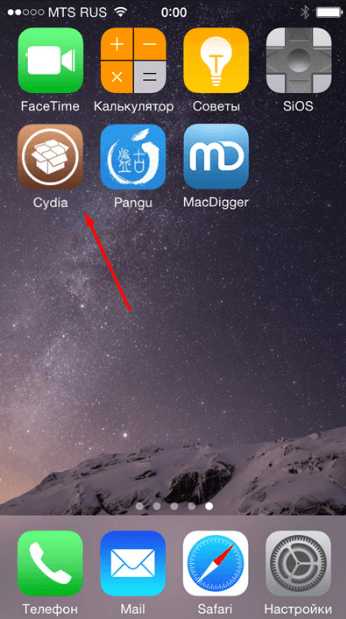 Скачивается это приложение из Cydia, а точнее из репозитория Bigboss. Скачивать и устанавливать его не нужно, достаточно просто запустить.
Скачивается это приложение из Cydia, а точнее из репозитория Bigboss. Скачивать и устанавливать его не нужно, достаточно просто запустить.
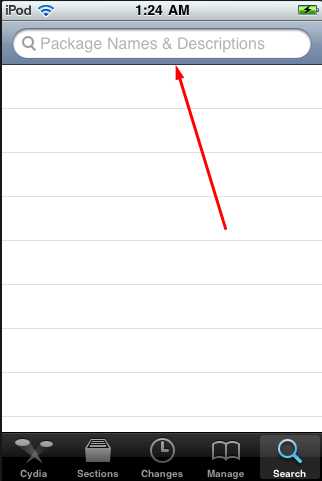 Рассмотрим порядок действий. Открываем Cydia и там выбираем поиск (Search). Затем вводим название приложения. Выбираем его из найденных и в нем нажимаем на вкладку «Modify». Расположена она в правом верхнем углу экрана. Нажимаем еще раз по ней же (теперь она называется Install) и ждем несколько секунд.
Рассмотрим порядок действий. Открываем Cydia и там выбираем поиск (Search). Затем вводим название приложения. Выбираем его из найденных и в нем нажимаем на вкладку «Modify». Расположена она в правом верхнем углу экрана. Нажимаем еще раз по ней же (теперь она называется Install) и ждем несколько секунд.

Сворачиваем Cydia и переходим на главный экран. Там нажимаем на появившуюся иконку приложения Erase Contacts. Больше никаких дополнительных действий совершать не потребуется — все контакты удалены.
 Второй способ: зачистка из файловой системы
Второй способ: зачистка из файловой системы
Удалить контакты с Iphone можно напрямую из файловой системы. Для этого, конечно, нужны рут-права, поэтому этот способ, как и предыдущий, возможен только с использованием jailbreak. Рассмотри этот способ детальнее.
Для этого процесса необходим файл-менеджер, т.к. работать нужно напрямую с файловой системой. Для примера возьмем iTools. Далее через него необходимо зайти в раздел AddressBook. Он расположен по адресу \private\var\mobile\Library\. Перейдя, там вы обнаружите несколько файлов. Первый — с названием AddressBook, второй — с названием AddressBookImages. Оба имеют расширение sqlitedb. Достаточно просто их удалить и перезагрузить устройство.
www.cubux.net

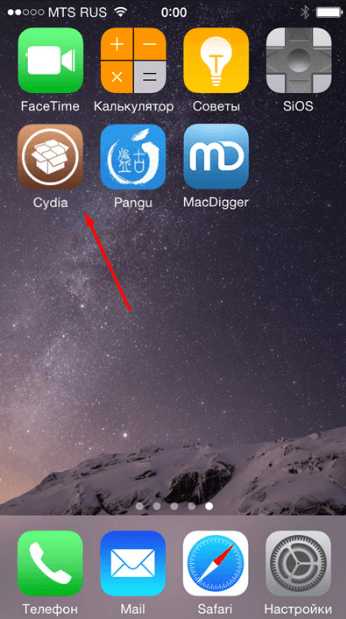
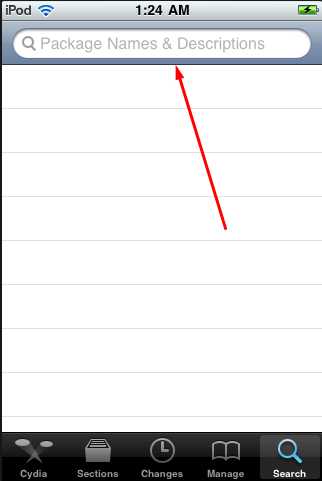
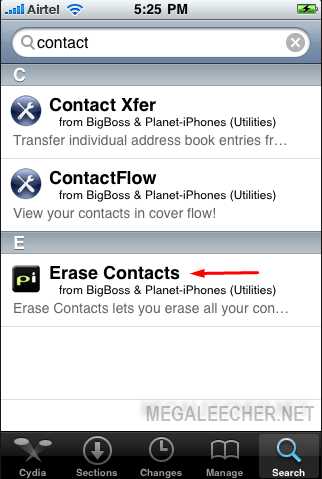
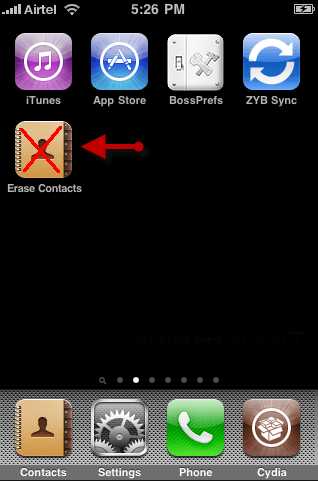

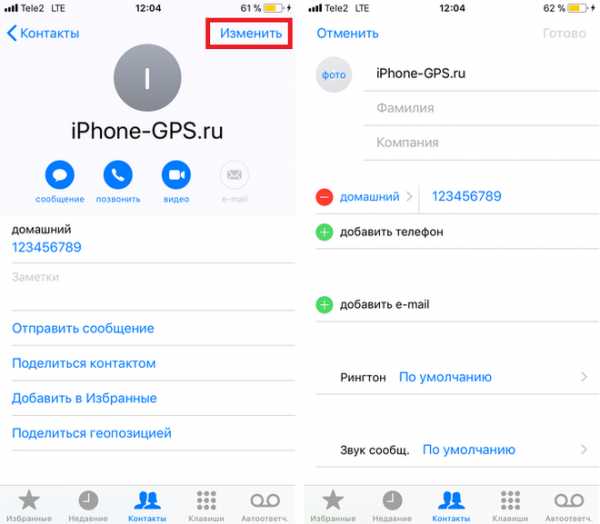

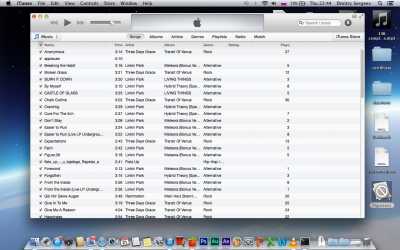
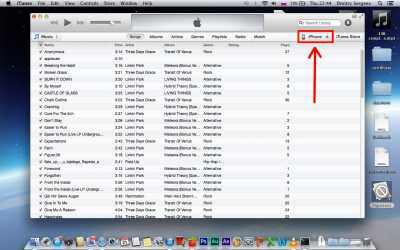
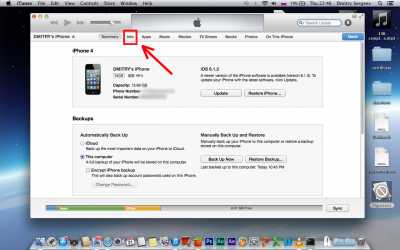

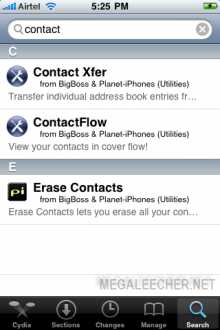
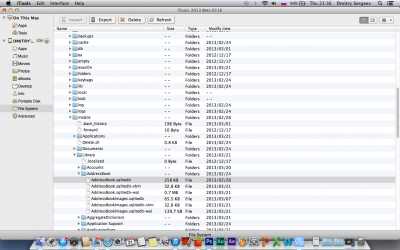
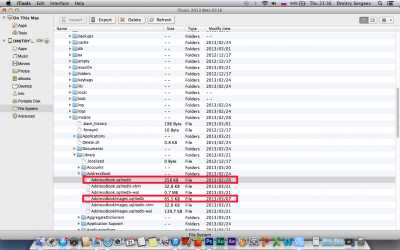
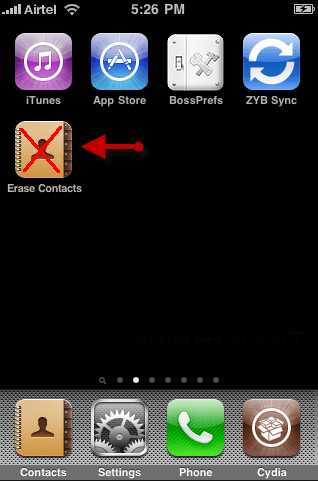 Второй способ: зачистка из файловой системы
Второй способ: зачистка из файловой системы